您当前所在位置:首页 > 平面设计 > photoshop教程 > 照片处理
照片处理
PS怎么给全景图制作星球效果?
PS怎么给全景图制作星球效果?想要将一个很普通的全景图制作成大片中经常出现的星球效果,该怎么制作呢?下面我们就来看看详细的教程,需要的朋友可以参考下
如图这个是最终效果,这又是如何完成的呢,下面汤圆一步步教你

1、首先我们先进入PS
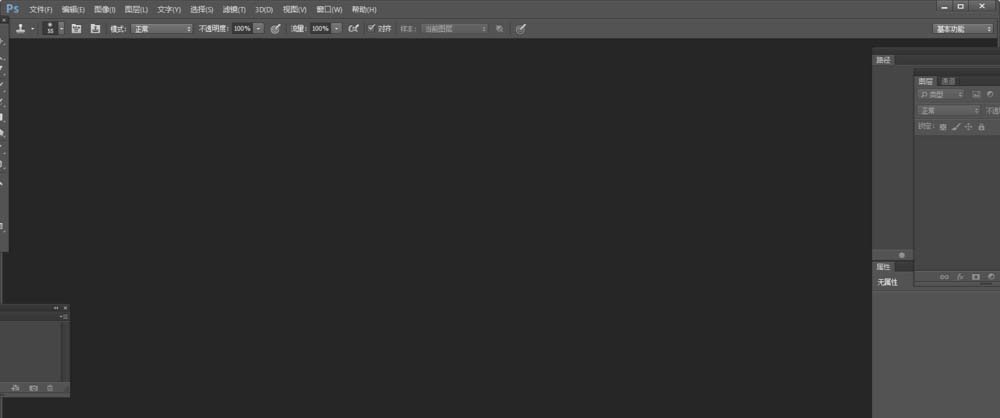
2、插入一张全景图
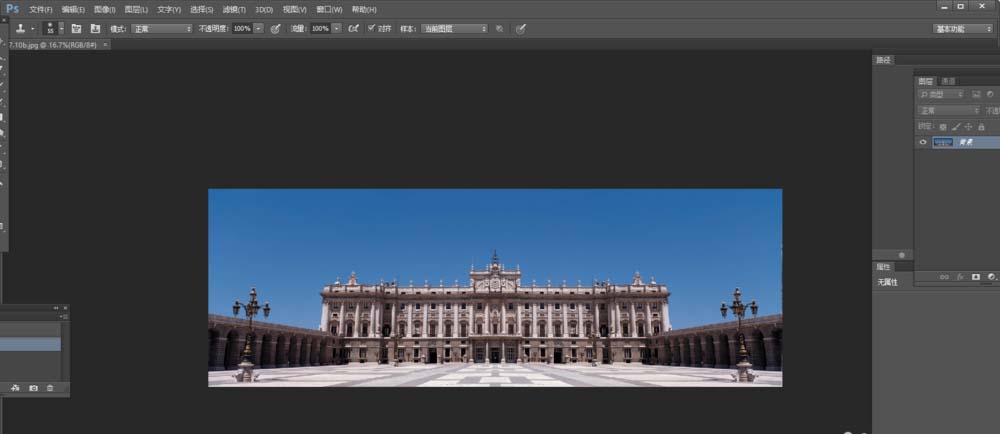
3、接着我们使用 图像》图像大小 将画布改成正方形
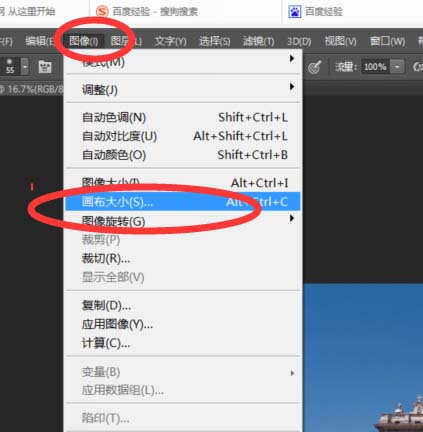
4、在弹出的窗口把长和宽调成相同的数值(注意不要勾选“约束比例”选项,得到效果如图
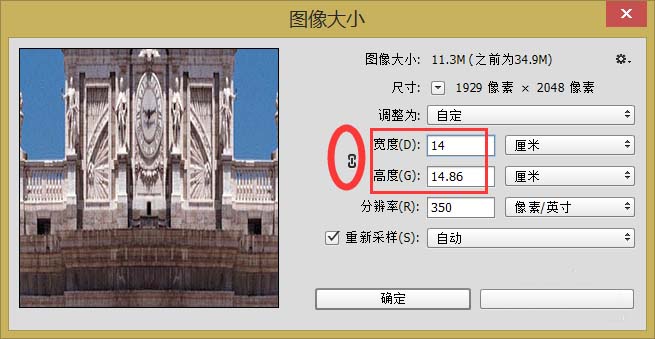

5、接着我们选图像>图像旋转>180度 ,得到效果如图
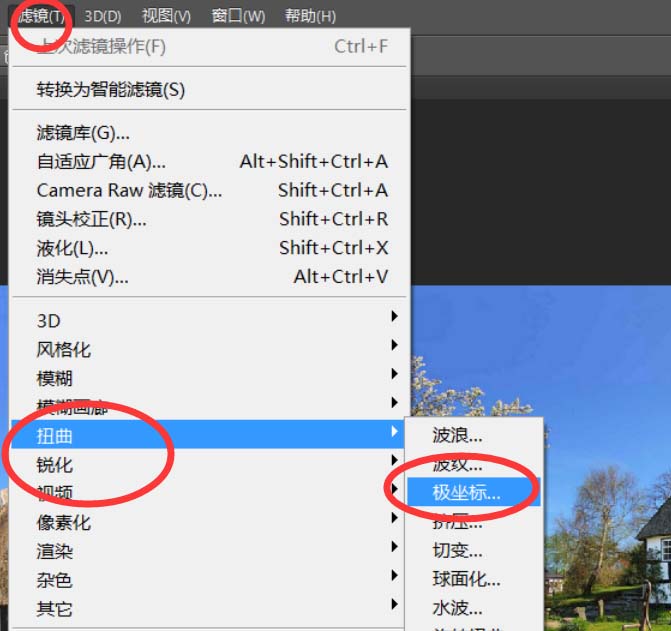

6、接着我们选择滤镜-扭曲-极坐标,选择平面坐标到极坐标
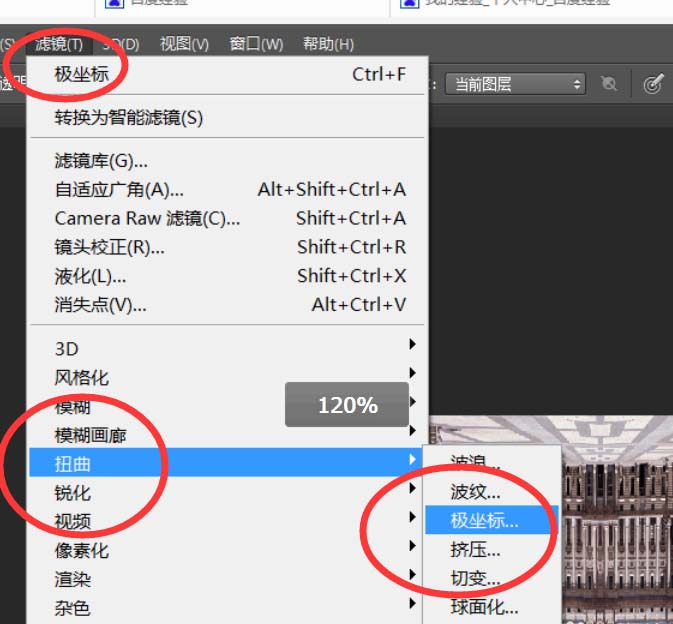
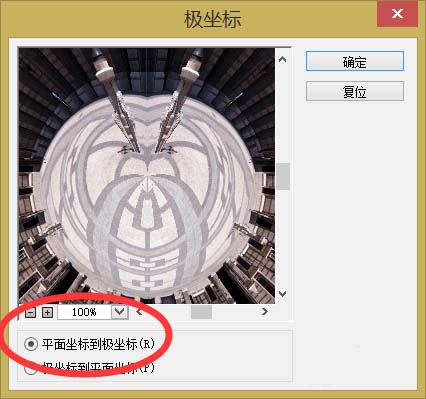
7、最后我们得到最终效果,希望这个经验对大家有用

很赞哦!()
大图广告(830*140)



